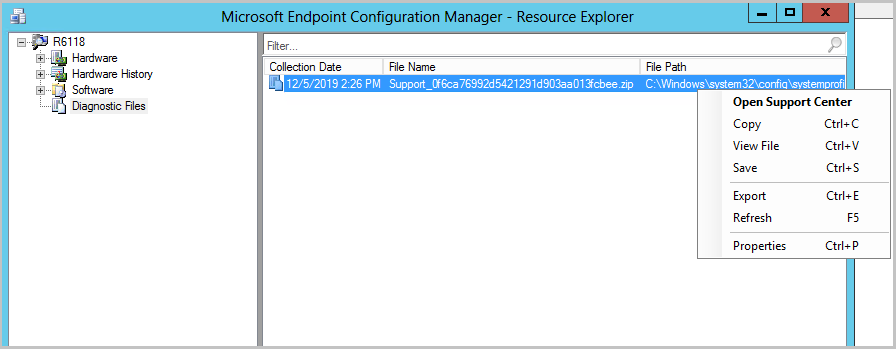適用於:Configuration Manager (目前的分支)
在 Configuration Manager 中使用資源總管,檢視從階層中計算機收集的軟體清查相關信息。
注意事項
在用戶端上執行軟體清查週期之前,資源總管不會顯示任何清查數據。
資源總管提供下列軟體清查資訊:
軟體:
收集的檔案 - 軟體清查期間收集的檔案。
檔案詳細數據 - 未與特定產品或製造商相關聯的軟體清查期間清查的檔案。
上次軟體掃描 - 用戶端電腦上一次軟體清查和檔案收集的日期和時間。
產品詳細數據 - 軟體清查所清查的軟體產品,依製造商分組。
從 Configuration Manager 主控台執行資源總管
在 Configuration Manager 控制台中,選擇 [資產與合規性]
在 [ 資產與兼容性] 工作區中,選擇 [ 裝置 ] 或開啟任何顯示裝置的集合。
選擇包含您要檢視之清查的計算機,然後在 [首頁] 索引標籤 > [裝置] 群組中,選擇 [啟動>資源總管]。
您可以在 [資源總管] 視窗的右窗格中,以滑鼠右鍵按兩下任何專案,然後選擇 [ 屬性 ] 以更容易閱讀的格式檢視收集到的清查資訊。
檢視和管理收集的診斷檔案
從 Configuration Manager 2002 版開始,使用資源總管來檢視和管理當您使用用戶端通知收集客戶端記錄時所收集的檔案。
- 從 [ 裝置 ] 節點,以滑鼠右鍵按下您要檢視記錄的裝置。
- 依序選取 [ 開始] 和 [ 資源總管]。
- 在 [資源總管] 中,按兩下 [ 診斷檔案]。
- 在 [ 診斷檔案] 列表中,您可以看到檔案的收集日期。 用戶端記錄檔的名稱格式為
Support_<guid>.zip。 - 以滑鼠右鍵按兩下 zip 檔案,然後選取下列其中一個選項:
- 開啟支援中心:啟動 支援中心。
- 複製:從資源總管複製數據列資訊。
- 檢視檔案:使用 檔案總管 開啟 zip 檔案所在的資料夾。
- 儲存:開啟所選檔案的 [儲存盤案] 對話框。
- 匯出:儲存 [診斷檔案] 中顯示的 [資源總管 ] 數據行。
- 重新整理:重新整理檔案清單。
- 屬性:傳回所選檔案上的屬性。
後續步驟
使用支援中心 來檢視收集到的診斷檔案。